
Litšebeletso (lits'ebeletso) ke lits'ebeletso tse ikhethang tse tsamaeang ka morao le ho etsa lits'ebetso tse fapaneng - ntlafatso, ho netefatsa polokeho le ba bang ba bangata. Litšebeletso li sebelisoa joalo ka OS, 'me li ka kenngoa ho tsoa ho bakhanni ba kantle kapa liphutheloana tse ling. Sehloohong sena re tla u joetsa hore na u ka hlakola tšebeletso eo ka "dozen".
Hlakola lits'ebeletso
Tlhokahalo ea ho phethahatsa ts'ebetso ena hangata e etsahala ka mokhoa o sa nepang ea ho thibela mananeo a mang ho eketsa litšebeletso tsamaisong. "Mohatla" o ka baka likhohlano, ho bitsa liphoso tse fapaneng kapa ho ntšetsa pele mosebetsing kapa lifaele tsa OS OS OS OS OS OK Files Files. Khafetsa, litšebeletso tse joalo li hlaha nakong ea tlhaselo ea vaerase, le kamora ho tlosa likokoana-hloko li lula ho disk. Ka mor'a moo, re tla sheba litsela tse peli tsa ho li tlosa.Mokhoa oa 1: "Mohala oa taelo"
Maemong a tloaelehileng, ho a khonahala ho rarolla mosebetsi o sebelisa ts'ebeliso ea sc.exe "sesebelisoa sa ts'ebeliso ea SC.Eexe, e etselitsoeng ho boloka lits'ebeletso tsa sistimi. Bakeng sa ho mo fa taelo e nepahetseng, le tla qala ho fumana lebitso la ts'ebeletso.
- Etsa kopo ea ho batla tsamaiso ka ho tobetsa konopo ea khalase e haufi le konopo ea "Qalo". Re qala ho ngola lentsoe "tšebeletso", le kamora tlhahiso e hlaha, e-ea kopo ea khale ka lebitso le loketseng.
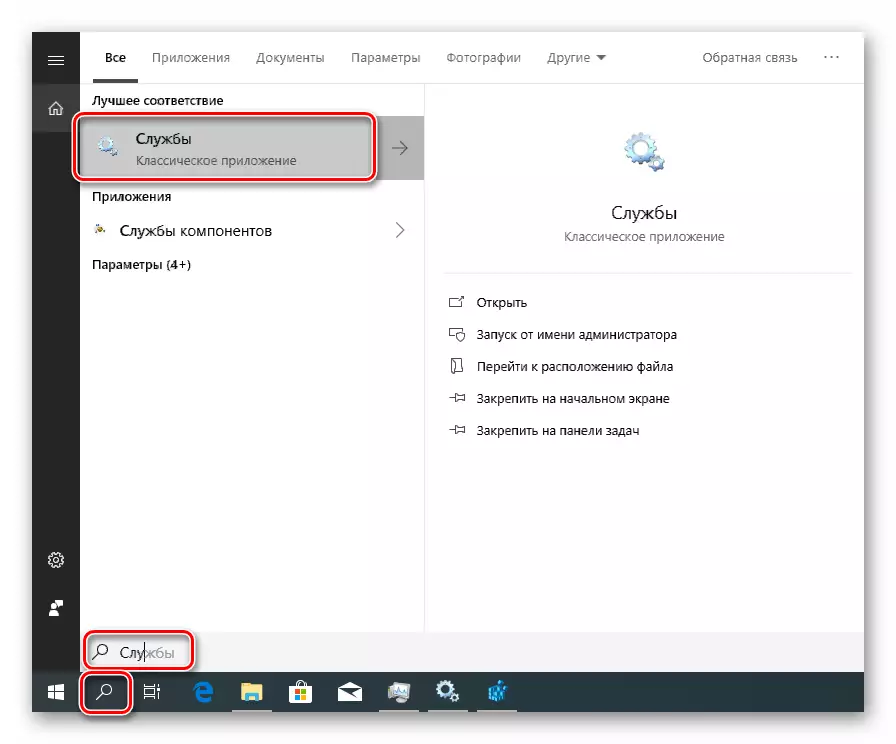
- Re batla ts'ebeletso e lebisitsoeng lenaneng lenaneng ebe re tobetsa habeli ka lebitso la hae.
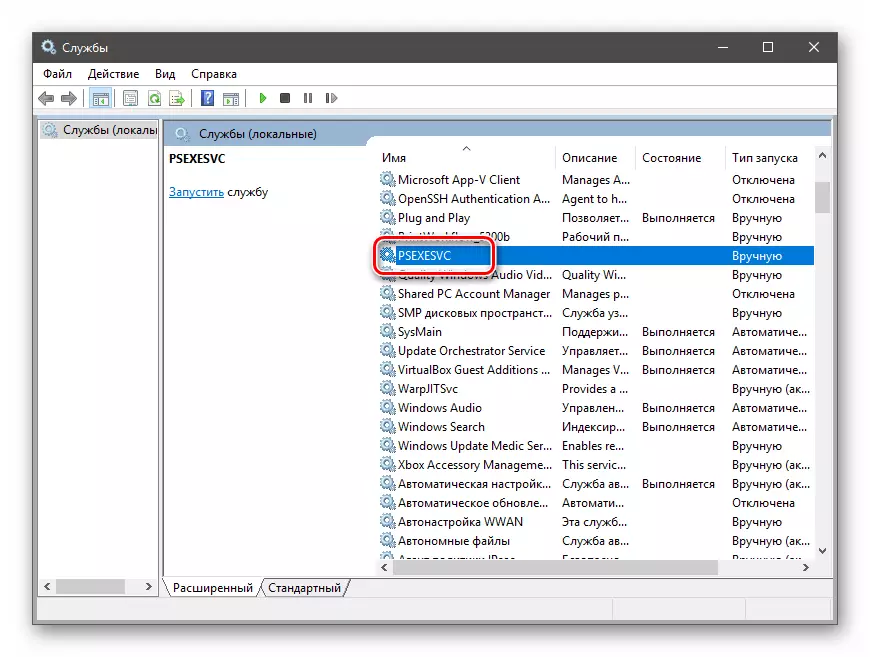
- Lebitso le fumaneha ka holim'a fensetere. E se e abetsoe, ka hona, o ka kopitsa thapo ho clipboard.

- Haeba tšebeletso e ntse e tsoela pele, e lokela ho emisoa. Ka linako tse ling ho ke ke ha khoneha ho e etsa, moo feela ke ho ea boemong bo latelang feela.

- Koala lifensetere tsohle, 'me u tsamaise "mola oa taelo" lebitsong la molaoli.
Bala haholoanyane: Ho bula mohala oa taelo ho Windows 10
- Kenya taelo ea ho hlakola ho sebelisa sc.exe ebe o tobetsa Enter.
SC DETOXCC.
Psexesvc ke lebitso la ts'ebeletso eo re e qobelletseng serapeng sa 3. Kenya khomphutha, ka ho tobetsa konopo ea mouse e nepahetseng ho eona. Ho phethoa ts'ebetso ea ts'ebetso e tla re joetsa molaetsa o lumellanang ka har'a khokahano.

Ts'ebetso ena ea ho hlakola e phethetsoe. Liphetoho li tla qala ho sebetsa kamora ho nchafatsa sistimi.
Mokhoa oa 2: Lifaele tsa Registry le Litšebeletso tsa Litšebeletso
Ho na le maemo a ha ho le thata ho hlakola tšebeletso ka mokhoa o kaholimo: ho ba sieo ha "tšebeletso" kapa ho hloleha ha ho buuoa ka har'a khomphutha. Mona re tla thusa ho tlosa file ka bobeli le ho buuoa ka 'ona ka har'a ngoliso ea sistimi.
- Re retelehela ho batla tsamaiso hape, empa lekhetlong lena re ngola "registry" ebe re bula mohlophisi.

- Eya lekaleng
HKEY_LOCAL_MACHINE \ Sistimity \ Sistimity \ System-\ Litšebeletso
Re batla foldara ka lebitso le ts'oanang le ts'ebeletso ea rona.

- Re sheba paramente
Setšoantšo sa setšoantšo
E na le tsela e eang faeleng ea ts'ebeletso (% Systemroot% ke tikoloho e fapaneng e bolelang tsela ea "Windows". Ka tsela ea hau, lengolo la disk le ka fapana).
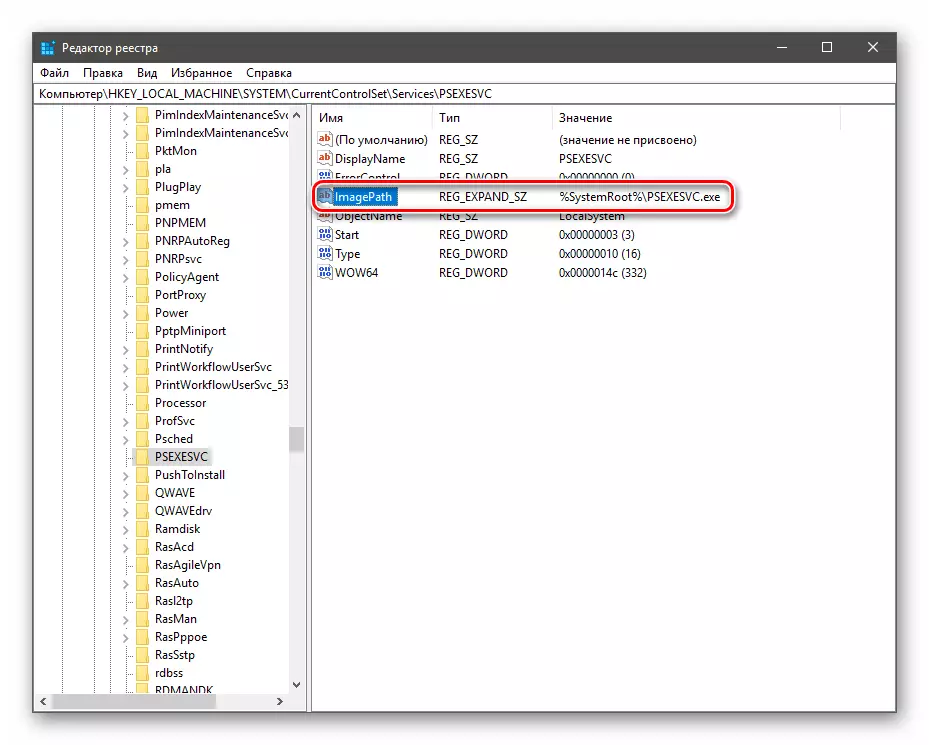
Sephetho
Litšebeletso tse ling le lifaele tsa tsona kamora ho hlakola le ho qala hape. Sena se bolela ka bo mabapi le ho theoa ha tsona ka mokhoa o phatloha ka mokhoa o phallang ka mokhoa o phallang ka boeona, kapa ka ketso ea vaerase. Haeba ho na le lipelaelo tsa ts'oaetso, sheba PC ka lits'ebeletso tse ikhethang tsa khahlanong le vaerase, ebile u ikopanye le litsebi tsa lisebelisoa tsa boemo.
Bala ho feta: ho loana livaerase tsa khomphutha
Pele a tlosa tšebeletso, etsa bonnete ba hore ha se bohlale, hobane ho ba sieo ha eona ho ka ama lifensetere haholo kapa u lebise ho se atlehe ka botlalo.
